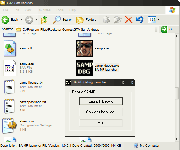Debug Guide PT
From SA-MP Wiki
Contents |
Propósito
O principal propósito do modo debug é salvar a localização do spawn de veículos e jogadores, permitindo que você use-os em seus scripts.
Começando
- Vá através do Meu Computador até a pasta de seu GTA San Andreas
Exemplo: C:\Arquivos de Programas\Rockstar Games\GTA San Andreas
- Abra o samp_debug.exe
- Clique em Launch Debug
Agora você está no outdoor de Vinewood em Los Santos; O primeiro passo é obter algum veículo.
Veículos
Criando um veículo
Para criar um veículo, digite no chat
/v [id]
Exemplo
/v 497 //cria um helicóptero policial
Se você não souber o ID do véiculo, você pode navegar pelos ids usando o seguinte comando. (Espaço e Shift irá circular entre diferentes carros.)
/vsel
Salvando spawn dos veículos
Para salvar a posição de um veículo, entre e dirija até a posição que deseja e digite: /save [comentário]
Exemplo
/save Carro da LSPD
Dicas: *O comentário é opcional, mas ajuda quando você está salvando vários veículos diferentes.
*Você pode usar apenas um veículo para salvar todas as coordenadas e depois apenas alterar o modeloid do veículo para economizar tempo.
*Evite salvar em colinas inclinadas, o carro pode deslizar quando ele for criado. *Deixe espaço suficiente em todos os lados do veículo, especialmente se você estiver planejando criar outro carro próximo. Estacione muito próximo e o veículo pode as vezes ser movido para uma posição estranha quando for criado. *Não se preocupe com a cor do veículo, ela pode ser alterada depois.
Importando as coordenadas salvas
O comando /save simplesmente salva as informações em um arquivo de texto chamando savedpositions.txt em Meus Documentos -> GTA San Andreas User Files -> SAMP. (Se você não encontra-lo, execute o debug como administrador) Abra o arquivo e você verá uma lista parecida com isso:
AddStaticVehicle(565,1528.7856,-811.6795,71.5422,93.1689,53,53); // Carro da LSPD
Você pode copiar este código diretamente na callback OnGameModeInit.
Se você desejar alterar alguma propriedade do veículo, a ordem é a seguinte:
AddStaticVehicle(modeloid,x,y,z,angulo,cor1,cor2);
Então, por exemplo, alterar o modelo do veículo de 565 para 420 resultaria em um taxi sendo criado E alterando as cores 53,53 para -1,-1 resultaria na cor do veículo sendo aleatório e não azul.
Spawns de Jogadores
Salvando as posição de jogadores funciona de uma maneira similar a de veículos, mas existem algumas opções extras a serem consideradas.
Skins
Primeiro, você pode alterar a skin do jogador usando F11 e F12 para circular através delas, ou se você save o ID você pode digitar
/player_skin [id]
Se você estiver adicionando várias skins ao mesmo local de spawn, é recomendado que você simplesmente salve apenas com uma skin e copie as coordenadas alterando o id da skin depois.
Comando /save
Como nos veículos, você usa o comando
/save [comentario] Exemplo /save Spawn na groove.
Interiores
Se você decidir que o jogador deva iniciar dentro de um interior, como uma loja ou uma casa, você preciosa obter o id do interior. Isto é necessário, pois você precisa definir o id do interior do jogador quando ele der spawn, caso contrário, você irá dar spawn no meio do nada. Este comando informa o id do seu interior atual:
/interior